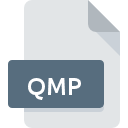
QMPファイル拡張子
SeeYou Raster Map
-
DeveloperNaviter d.o.o.
-
CategoryGraphic Files
-
人気1 (1 votes)
QMPファイルとは何ですか?
QMP拡張子を使用するファイルの完全な形式名はSeeYou Raster Mapです。 SeeYou Raster Map仕様は、Naviter d.o.o.によって作成されました。 QMPファイル形式は、 Windowsシステムプラットフォームにインストールできるソフトウェアと互換性があります。 QMPファイル形式は、524他のファイル形式とともにGraphic Filesカテゴリに属します。 QMPファイルの管理に推奨されるソフトウェアはSeeYouです。 Naviter d.o.o.開発者の公式Webサイトでは、SeeYouソフトウェアに関する詳細情報だけでなく、QMPおよびその他のサポートされているファイル形式に関する詳細情報も見つけることができます。
QMPファイル拡張子をサポートするプログラム
QMPファイルを処理できるプログラムは次のとおりです。 他のファイル形式と同様に、QMP拡張子を持つファイルは、どのオペレーティングシステムでも見つけることができます。問題のファイルは、モバイルであれ固定であれ、他のデバイスに転送される場合がありますが、すべてのシステムがそのようなファイルを適切に処理できるわけではありません。
QMPファイルを開くには?
QMP拡張子を持つファイルを開くことができないことには、さまざまな原因があります。 重要なのは、 QMP拡張子を持つファイルに関連するすべての一般的な問題をユーザー自身で解決できることです。プロセスは迅速であり、IT専門家は関与しません。 以下のリストは、発生した問題に対処するプロセスをガイドします。
ステップ1.SeeYouを取得する
 QMPファイルを開いて操作する際の問題は、おそらく、マシンに存在するQMPファイルと互換性のある適切なソフトウェアがないことに関係しています。 この問題に対処するには、SeeYou開発者Webサイトにアクセスし、ツールをダウンロードしてインストールします。それは簡単です オペレーティングシステムごとにグループ化されたプログラムの完全なリストは上記にあります。 ソフトウェアをダウンロードする最もリスクのない方法の1つは、公式ディストリビューターが提供するリンクを使用することです。 SeeYouWebサイトにアクセスして、インストーラーをダウンロードします。
QMPファイルを開いて操作する際の問題は、おそらく、マシンに存在するQMPファイルと互換性のある適切なソフトウェアがないことに関係しています。 この問題に対処するには、SeeYou開発者Webサイトにアクセスし、ツールをダウンロードしてインストールします。それは簡単です オペレーティングシステムごとにグループ化されたプログラムの完全なリストは上記にあります。 ソフトウェアをダウンロードする最もリスクのない方法の1つは、公式ディストリビューターが提供するリンクを使用することです。 SeeYouWebサイトにアクセスして、インストーラーをダウンロードします。
ステップ2.SeeYouを最新バージョンに更新する
 あなたはすでに、まだ正常に開かれていませんSeeYouはあなたのシステムとQMPのファイルにインストールされている場合は、ソフトウェアの最新バージョンを持っている場合は、確認してください。 ソフトウェア開発者は、アプリケーションの新しいバージョンとともに既にサポートしている形式の代わりに新しい形式を導入することがあります。 SeeYouがQMPでファイルを処理できない理由は、ソフトウェアが古いためかもしれません。 SeeYouの最新バージョンは後方互換性があり、ソフトウェアの古いバージョンでサポートされているファイル形式を処理できます。
あなたはすでに、まだ正常に開かれていませんSeeYouはあなたのシステムとQMPのファイルにインストールされている場合は、ソフトウェアの最新バージョンを持っている場合は、確認してください。 ソフトウェア開発者は、アプリケーションの新しいバージョンとともに既にサポートしている形式の代わりに新しい形式を導入することがあります。 SeeYouがQMPでファイルを処理できない理由は、ソフトウェアが古いためかもしれません。 SeeYouの最新バージョンは後方互換性があり、ソフトウェアの古いバージョンでサポートされているファイル形式を処理できます。
ステップ3.QMPファイルを開くためのデフォルトのアプリケーションをSeeYouに設定します
SeeYouの最新バージョンがインストールされていて問題が解決しない場合は、デバイスでQMPを管理するために使用するデフォルトプログラムとして選択してください。 ファイル形式をデフォルトのアプリケーションに関連付けるプロセスは、プラットフォームによって詳細が異なる場合がありますが、基本的な手順は非常に似ています。

Windowsでデフォルトのアプリケーションを変更する
- QMPファイルを右クリックし、オプションを選択します
- をクリックしてから、オプションを選択します
- 最後の手順は、オプションを選択して、SeeYouがインストールされているフォルダーへのディレクトリパスを指定することです。 あとは、常にこのアプリを使ってQMPファイルを開くを選択し、をクリックして選択を確認するだけです。

Mac OSでデフォルトのアプリケーションを変更する
- QMP拡張子を持つファイルをクリックしてアクセスするドロップダウンメニューから、[ 情報]を選択します
- [ 開く ]オプションを見つけます-非表示の場合はタイトルをクリックします
- 適切なソフトウェアを選択し、[ すべて変更 ]をクリックして設定を保存します
- 最後に、 この変更は、。QMP拡張子を持つすべてのファイルに適用され、ポップアップメッセージが表示されます。 [ 持続する ]ボタンをクリックして、選択を確認します。
ステップ4.QMPファイルが完全でエラーがないことを確認します
前の手順の指示に従っても問題が解決しない場合は、問題のQMPファイルを確認する必要があります。 ファイルを開く際の問題は、さまざまな理由で発生する可能性があります。

1. QMPファイルでウイルスまたはマルウェアを確認します
QMPが実際に感染している場合、マルウェアがそれをブロックしている可能性があります。 QMPファイルとコンピューターをスキャンして、マルウェアやウイルスを探します。 スキャナがQMPファイルが安全でないことを検出した場合、ウイルス対策プログラムの指示に従って脅威を中和します。
2. QMPファイルの構造が損なわれていないことを確認します
問題のあるQMPファイルをサードパーティから入手した場合は、別のコピーを提供するよう依頼してください。 ファイルが誤ってコピーされ、データの整合性が失われた可能性があり、ファイルへのアクセスができなくなります。 インターネットからQMP拡張子を持つファイルをダウンロードすると 、エラーが発生し、ファイルが不完全になる場合があります。ファイルをもう一度ダウンロードしてください。
3. アカウントに管理者権限があるかどうかを確認します
一部のファイルは、それらを開くために昇格されたアクセス権を必要とします。 必要な特権を持つアカウントに切り替えて、SeeYou Raster Mapファイルを再度開いてください。
4. デバイスがSeeYouを開くための要件を満たしていることを確認します
システムにQMPファイルを開くのに十分なリソースがない場合は、現在実行中のすべてのアプリケーションを閉じて、もう一度試してください。
5. オペレーティングシステムとドライバーが最新であることを確認します
最新のシステムとドライバーは、コンピューターをより安全にするだけでなく、 SeeYou Raster Mapファイルに関する問題を解決することもできます。 QMPファイルが、いくつかのシステムバグに対処する更新されたソフトウェアで適切に動作する場合があります。
あなたは助けたいですか?
拡張子にQMPを持つファイルに関する、さらに詳しい情報をお持ちでしたら、私たちのサービスにお知らせいただければ有難く存じます。こちらのリンク先にあるフォーム欄に、QMPファイルに関する情報をご記入下さい。

 Windows
Windows 
